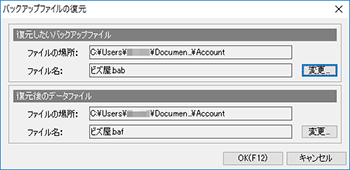
バックアップした会計データファイルを復元することで、バックアップファイルを作成した時点の状態に戻すことができます。
手順
| 1. | ナビゲーションバーの分類[メニュー]から、[ファイル]→[バックアップファイルの復元]をクリックします。 |
メモ:別の方法
保存されているバックアップファイルを直接ダブルクリックして、[バックアップの復元]ダイアログを表示することもできます。
| 2. | [バックアップファイルの復元]ダイアログが表示されるので、[変更]ボタンをクリックし、バックアップファイルと復元後のファイルに付ける名前をそれぞれ指定します。 |
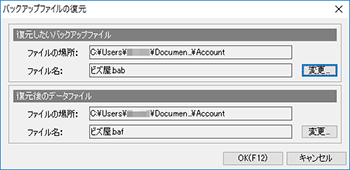
メモ:同名のファイルが存在している場合
[復元後のデータファイル]で指定されている場所に同名のファイルが存在しているときは、その旨を知らせるメッセージが表示されるので、異なるファイル名を指定してください。
また、事前に上書きを許可する場合は、ナビゲーションバーの分類[メニュー]から[ファイル]→[環境設定]をクリックして、[バックアップファイルの復元時に、データファイルの上書きを許可する]にチェックを付けておきます。この場合、同名のファイルが存在しているときに上書きを許可するかどうかを選択できます。
| 3. | [OK]ボタンをクリックします。 |
これまで開いていたファイルが自動的に閉じ、復元されたファイルが開きます。
現在開いているファイルの名前は、[基本情報]ダイアログ(ナビゲーションバーの分類[メニュー]から、[設定]→[基本情報]をクリック)の
また、[基本情報]ダイアログの[参照]ボタンをクリックすることで、ツリー形式で保存先を表示することができます。
メモ:保存先データフォルダの確認
ナビゲーションバーの[メニュー]から、[ファイル]→[データフォルダの確認]をクリックすると、データファイルが保存されているフォルダが表示されます。